В этой статье мы расскажем, как подключить CRM-интеграцию Microsoft Dynamics 365 к IP-АТС 3CX.
В данный момент 3CX завершает поддержку интеграций на стороне клиента 3CXPhone и переводит все CRM-интеграции на сторону сервера АТС по технологии REST API. Это позволяет настроить интеграцию один раз для всех пользователей в интерфейсе управления 3CX. Администратору не нужно обходить все рабочие места и даже устанавливать какое-либо приложение на компьютеры пользователей — достаточно использовать браузерный веб-клиент 3CX.
При входящем вызове, в интерфейсе веб-клиента открывается мини-карточка контакта из CRM с именем, фамилией и номером телефона. В карточке есть небольшая кнопка, нажав на которую вы откроете полную карточку непосредственно в интерфейсе CRM Microsoft Dynamics 365.
Напомним, что все CRM-интеграции включены бесплатно в лицензию 3CX Pro.
Настройка Microsoft Dynamics 365
Зайдите в аккаунт Microsoft Dynamics 365, а затем перейдите на портал Azure для создания приложения, необходимого для аутентификации. Перейдите в раздел Azure Active Directory > App registrations, кнопка New application registration.
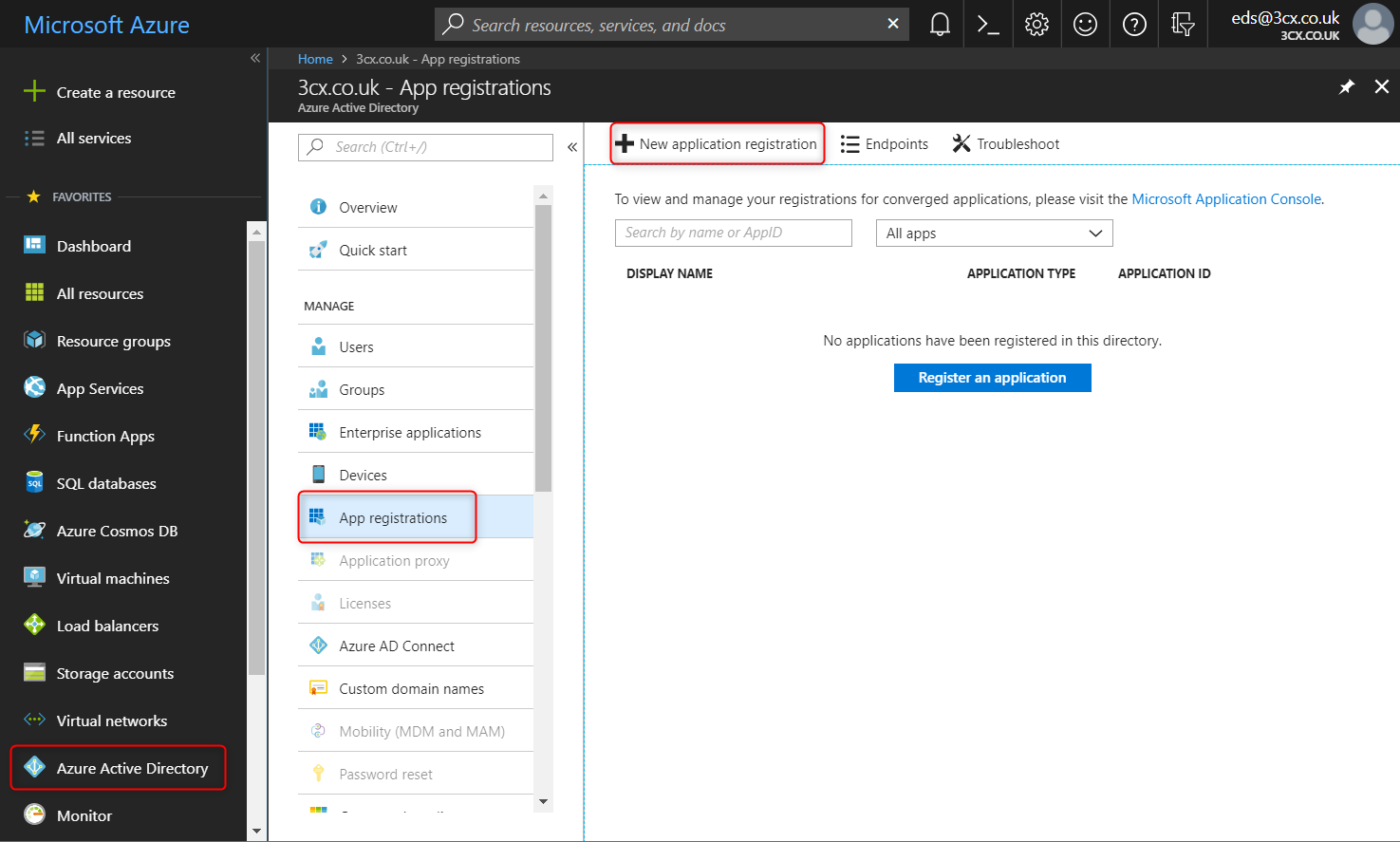
Укажите параметры приложения:
- Name: 3CX Server Side
- Application type: Native
- Redirect URI: https://3CX_URL/api/oauth2crm. 3CX_URL — веб-адрес сервера 3CX
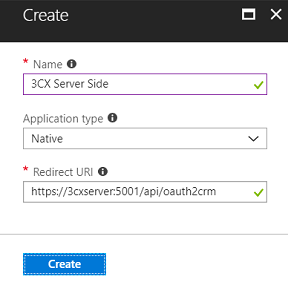
После нажатия кнопки Create вы увидите данные приложения, в частности, Application ID, который затем указывается на стороне 3CX.
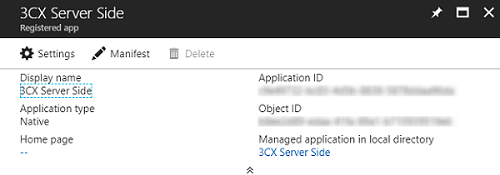
Далее нужно указать разрешения на доступ к информации в Microsoft Dynamics 365. Перейдите в Settings > Required permissions, кнопка Add.
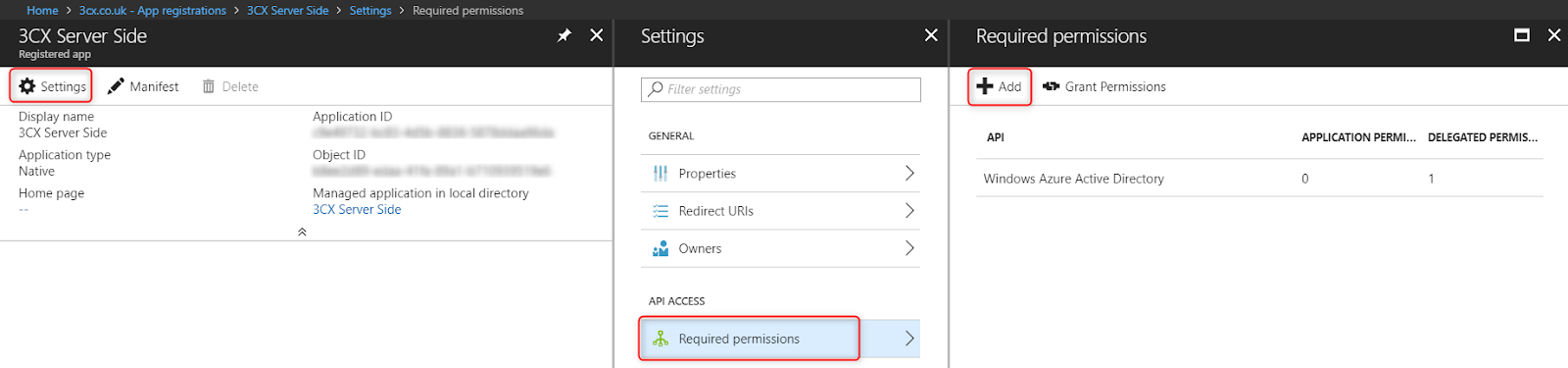
Нажмите Select an API и выберите Dynamics CRM Online API.
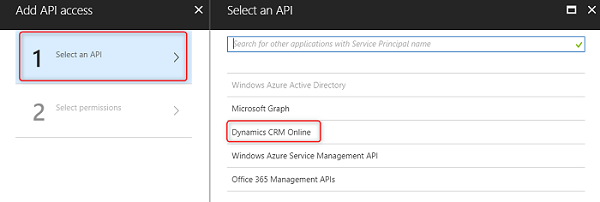
Установите все доступные разрешения, а затем нажмите Select и Done.
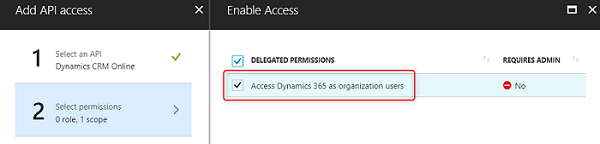
Вы можете удалить разрешение Windows Azure Active Directory, т.к. оно не требуется для работы интеграции. Приложение аутентификации создано.
Теперь следует получить Tenant ID, который также используется на стороне сервера 3CX. Перейдите в раздел Azure Active Directory > App registrations, кнопка Endpoints.
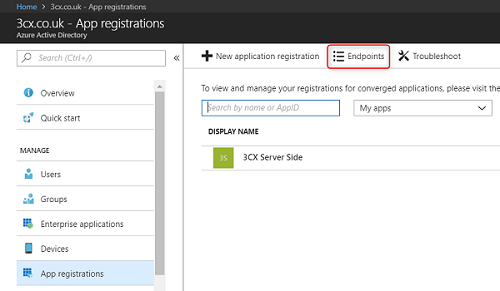
Зафиксируйте строку тенанта, которая присутствует в URL конечной точки. Например, OAUTH 2.0 AUTHORIZATION ENDPOINT имеет URL login.microsoftonline.com/dedc4ebb-183f-42e2-9192-92eb425a027d/oauth2/authorize. Здесь строка тенанта dedc4ebb-183f-42e2-9192-92eb425a027d.
Настройка серверной CRM-интеграции 3CX
Перейдите в раздел Параметры > CRM-интеграция, вкладка На стороне сервера и загрузите интеграцию Microsoft Dynamics 365.
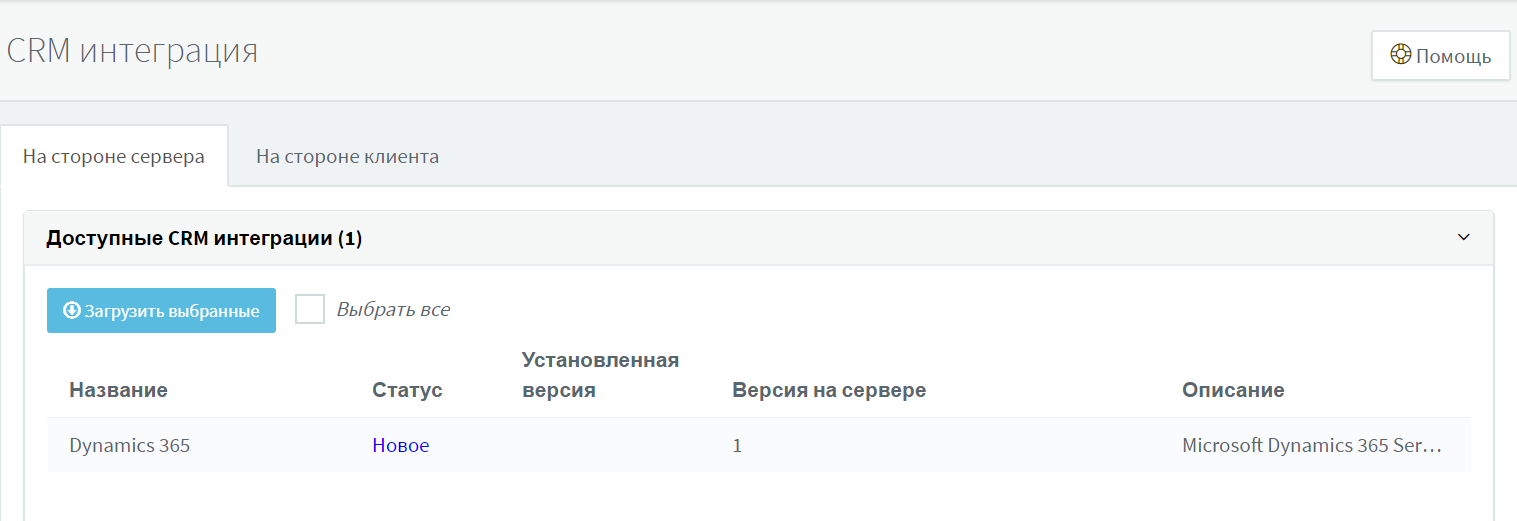
Затем в выпадающем списке выберите DynamicsCRM.
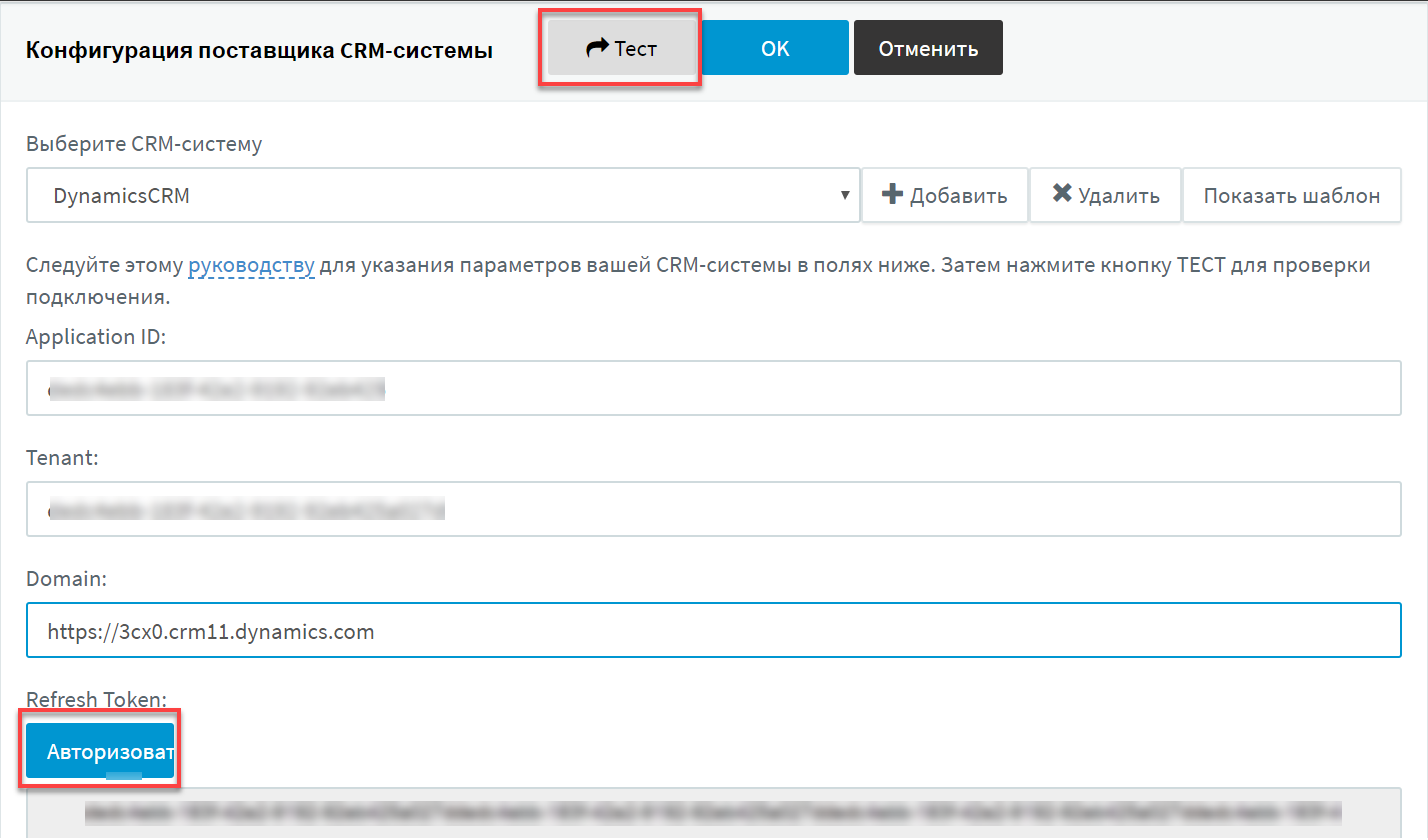
Укажите параметры Application ID и Tenant, скопированные в предыдущих шагах. Здесь Domain — веб-адрес вашего портала Dynamics 365. Затем нажмите Авторизовать. Откроется новая вкладка с запросом разрешений для приложения.
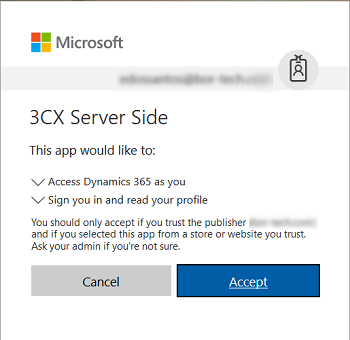
Нажмите Accept — под кнопкой Авторизовать появится токен авторизации. Сохраните изменения.
В конце вы можете протестировать работу интеграции, нажав кнопку Тест.
Автор: snezhko








